Texet T-837: 10 Воспроизведение видео
10 Воспроизведение видео: Texet T-837
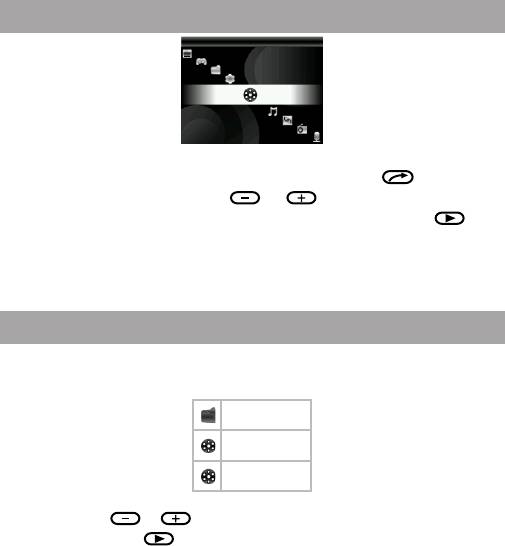
10 Воспроизведение видео
В этом режиме Вы можете проигрывать видео файлы в
формате AVI. Нажмите и удерживайте кнопку для входа
в главное меню. Кнопками и выберите пункт меню
“Видео”, для подтверждения выбора нажмите кнопку .
Вы перейдете на страницу воспроизведения видео
файлов.
10.1 Страница воспроизведения видео
Страница просмотра видео:
ВИДЕО
Recycled
Video 1.avi
Video 2.avi
Кнопками и выберите файл для воспроизведения
и нажмите кнопку .
12
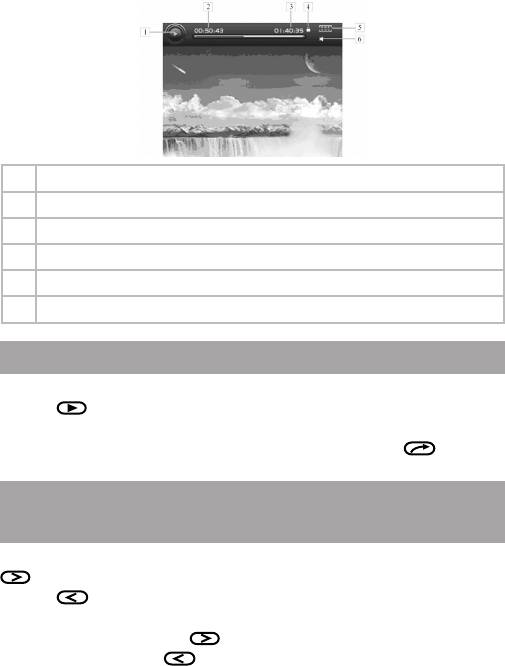
1 Воспроизведение/пауза
2 Время воспроизведения
3 Время до окончания файла
4 Блокировка клавиатуры
5 Индикатор заряда батареи
6 Уровень громкости
10.2 Воспроизведение/Пауза
Для начала воспроизведения файла или паузы нажмите
кнопку .
Для возврата к списку файлов нажмите кнопку .
10.3 Предыдущий/следующий аудио файл,
ускоренная перемотка
Для перехода к следующему видео ролику нажмите кнопку
. Для перехода к предыдущему видео ролику нажмите
кнопку .
Для перемотки вперед во время воспроизведения нажмите
и удерживайте кнопку . Для перемотки назад нажмите и
удерживайте кнопку .
13
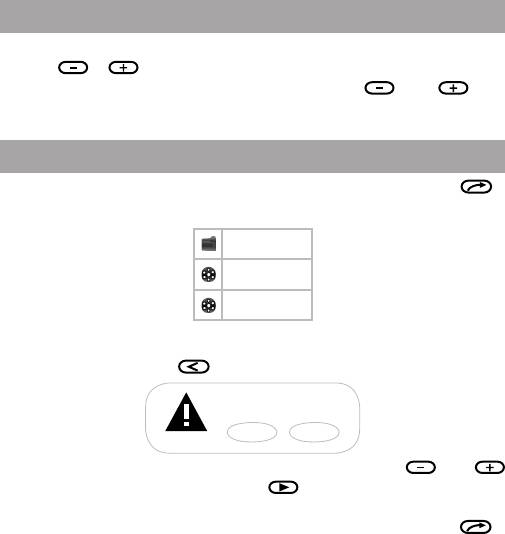
10.4 Регулировка громкости
Во время воспроизведения видео ролика коротким нажатием
кнопок и установите необходимый уровень громкости
от 0 до 40. Нажмите и удерживайте кнопку или для
ускоренного уменьшения или увеличения уровня громкости.
10.5 Управление аудио файлами
Для возврата к списку видео файлов нажмите кнопку .
ВИДЕО
Recycled
Video 1.avi
Video 2.avi
Для удаления видео файла, выберите его в списке, нажмите
и удерживайте кнопку .
Внимание!
Удалить файл?
Да
Нет
Для подтверждения удаления, кнопками и
выберите “Да” и нажмите кнопку .
Для выхода в главное меню нажмите и удерживайте кнопку .
14
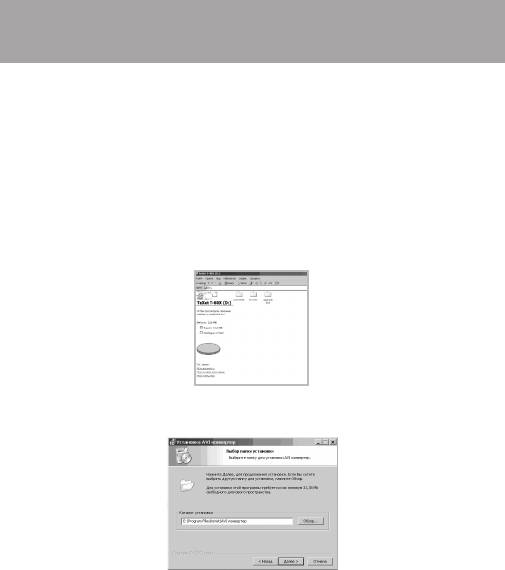
10.6 Конвертирование видео файлов в формат
AVI
AVI конвертер - это мощная и легкая в использовании
программа для конвертирования видео файлов.
Все видео файлы, перед просмотром на этом плеере, нужно
конвертировать в файлы формата AVI с помощью программы
“AVI конвертер”.
Установка конвертера:
1. Установите в компьютер инсталляционный диск. Откройте
папку “Converter” и запустите файл “Setup.exe”.
2. Выберите папку для сохранения конвертера и нажмите
“Далее”.
3. Программа готова к установке конвертера, нажмите
кнопку “Установить”. Начнется установка.
15

4. Установка конвертера завершена, нажмите кнопку
“Готово”.
Конвертации подлежат следующие форматы видео:
avi., mpg., mpeg., rm., rmvb., wmv., dat., vob..
Системные требования:
CPU: Intel или AMD процессор. Intel Pentium 3 или лучше.
RAM: 128M и больше.
OS: Windows 2000/NT4.0/XP
16
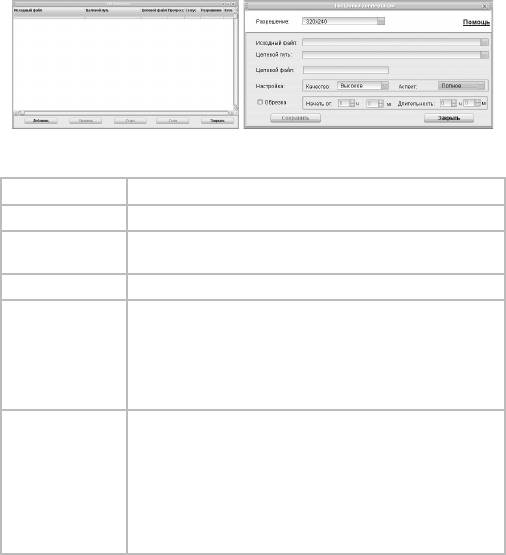
Интерфейс программы:
Настройки:
Разрешение Длинна и ширина целевого видео 320×240 пикселей
Исходный файл Путь к исходному файлу
Целевой путь Путь к папке, в которую будет сохранен файл после
конвертации
Целевой файл Имя файла после конвертации
Качество ”Высокое” - качество имеет лучшее качество картинки, но
файл, конвертированный в этом качестве будет большим.
“Норма” - это оптимальное сочетание качества и размера
файла
“Низкое” - файл будет сжат по максимуму, и размер его будет
минимальным. Но качество пострадает очень сильно.
Аспект Аспект это отношение ширины экрана к его высоте.
В основном большинство американских форматов
придерживаются аспекта 16:9. С другой стороны, европейские
ТВ программы обычно имеют аспект 4:3. Поэтому при
конвертировании выбирайте 16:9 для широкоформатного
видео, 4:3 для стандартного чтобы избежать обрезки краев
изображения. При выборе полного аспекта изображение
обрежется на весь экран.
17
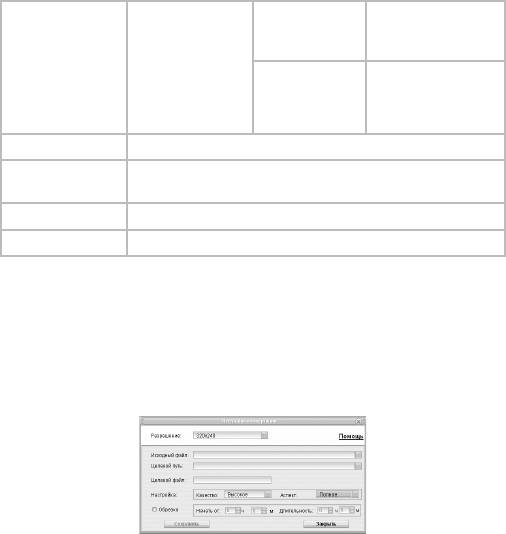
Обрезка Предназначено
Начать от Время откуда
для
начинать
конвертирования
конвертирование
отдельного
Длительность Длительность
участка видео.
отрезка
Старт Начало конвертирования выбранных файлов
Стоп Остановка конвертирование, после нажатия появится
окошко для подтверждения или отмены остановки.
Закрыть Закрыть программу
Помощь Справка по работе с программой
Процесс конвертирования:
Разрешение дисплея плеера серии Т-830 220×176
пикселей.
Выбор файла для конвертации- в окне конвертера
нажмите кнопку “Добавить”, на дисплее появится окно
“Настройки конвертации”.
Выберите в поле “Исходный файл” файл для
конвертации.
18
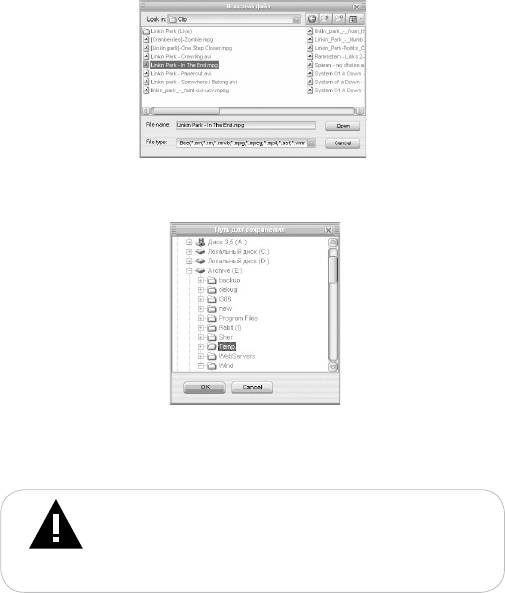
После этого, в поле “Целевой путь”, введите путь для
сохранения файла после конвертации.
В поле “Целевой файл” отображается имя, которое будет
присвоено файлу после конвертации.
ВНИМАНИЕ!
При конветрации видео файлов в формат AVI, с
использованием “AVI конвертера”, все названия файлов и
папок (в путях исходного файла и целевого пути) должны быть
написаны ТОЛЬКО латинскими буквами.
Настройка параметров конвертации- выберите качество,
аспект и обрезку конвертируемого файла.
19
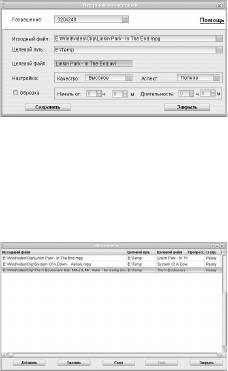
Для сохранения настроек конвертации нажмите кнопку
“Сохранить”.
Повторите данные операции для всех файлов, которые
нужно конвертировать и нажмите кнопку “Закрыть”.
Для удаления файла из списка файлов для конвертации,
выбелите нужный файл и нажмите кнопку “Удалить”.
Конвертация - для начала конвертации нажмите кнопку
“Старт”. Для остановки процесса конвертации нажмите кнопку
“Стоп”.
Конвертация считается завершенной, когда в графе
“Прогресс” для всех файлов будет 100%.
Для выхода из “AVI конвертера” нажмите кнопку
“Закрыть”.
20
Оглавление
- Содержание
- 1 Общий вид плеера
- 2 Технические характеристики
- 3 Указания по эксплуатации
- 4 Комплектность
- 5 Возможности
- 6 Подготовка к работе
- 7 Включение и выключение питания
- 9 Начало эксплуатации
- 10 Воспроизведение видео
- 11 Воспроизведение аудио
- 12 Фото
- 13 Радио
- 14 Запись
- 15 Текст
- 16 Игры
- 17 Проводник
- 18 Настройки
- 19 Подключение к компьютеру
- 20 Установка сервисных программ
- 21 Возможные неисправности и методы их устранения
- 22 Гарантия изготовителя
- 23 Условия транспортирования и хранения






